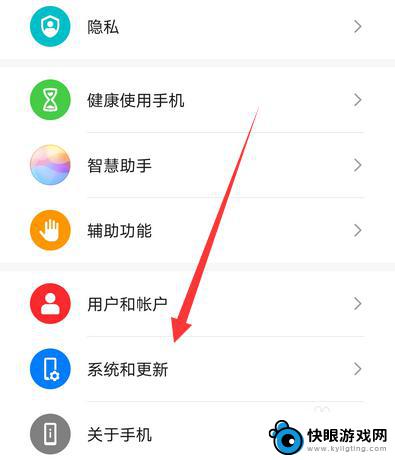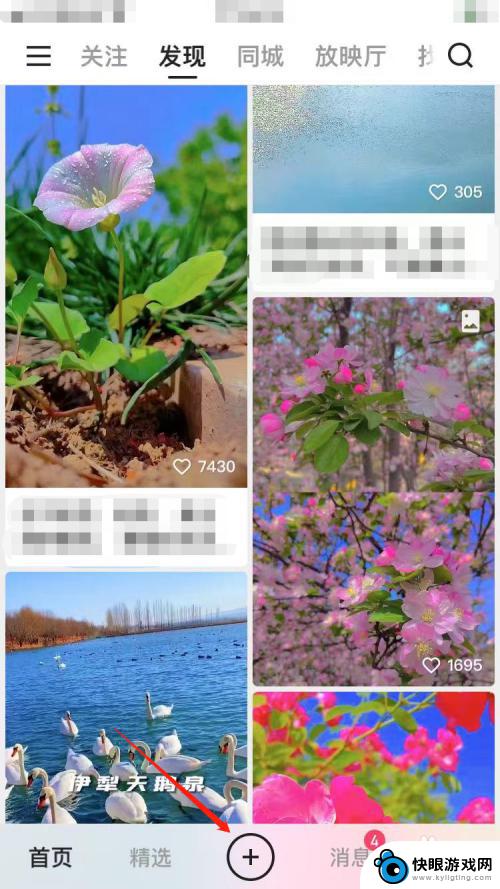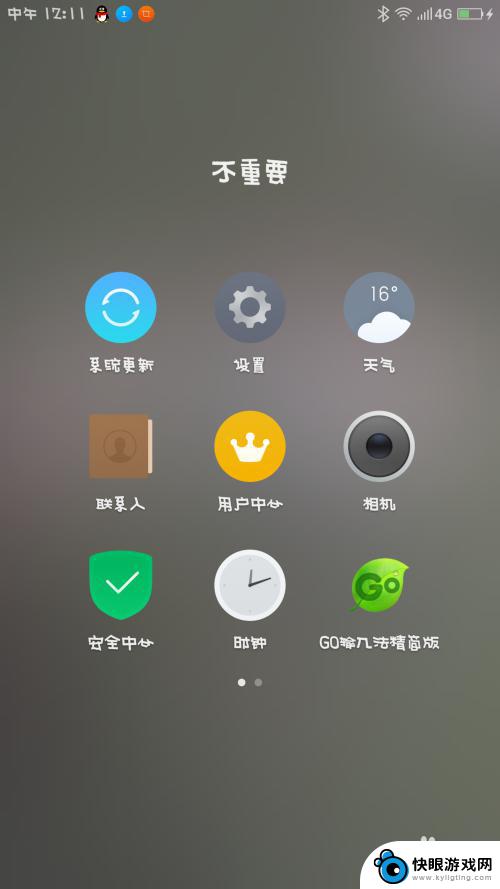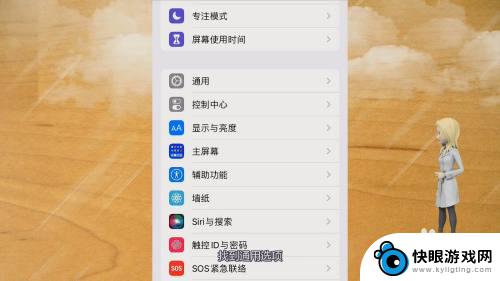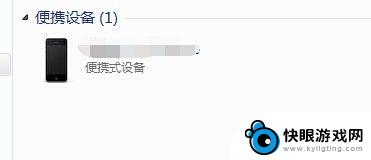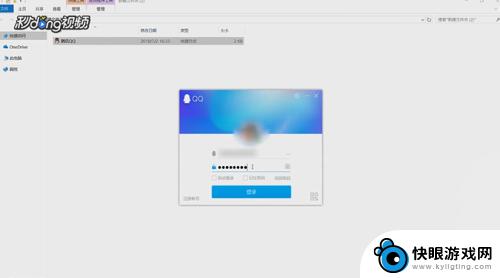手机怎么传相册到另一个手机上 苹果手机照片传到另一台苹果手机方法
时间:2024-09-18来源:快眼游戏网
在日常生活中,我们经常会遇到想要将手机相册中的照片传到另一个手机上的需求,特别是对于苹果手机用户来说,如何快速、方便地将照片从一台苹果手机传到另一台苹果手机成为了一个常见的问题。在这种情况下,我们可以通过一些简单的方法来实现这一目的,让照片在不同设备间轻松传递。接下来我将介绍一些有效的方法,帮助您解决这个问题。
苹果手机照片传到另一台苹果手机方法
方法如下:
1.分别开启两部苹果手机的隔空投送功能。开启步骤如下:打开苹果手机,选择设置图标。

2.进入设置列表后,点击手机的通用设置进入。

3.进入通用设置后,点击隔空投送的选项。
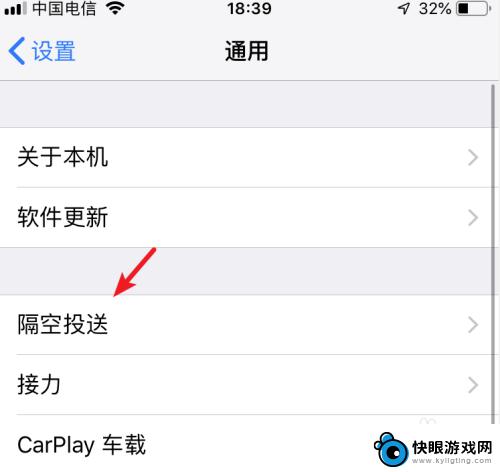
4.在隔空投送设置内,选择所有人的选项。按此步骤,将两部苹果手机进行设置。
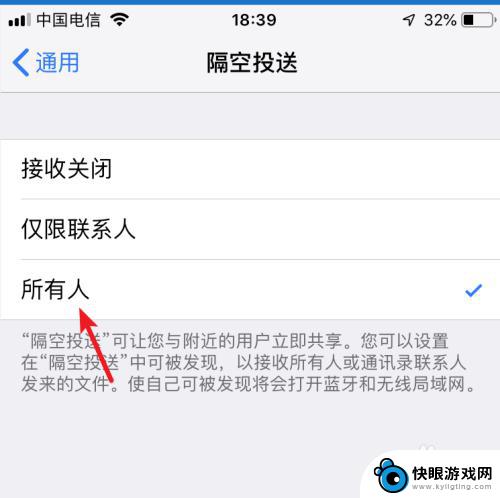
5.设置完毕后,打开苹果手机的图库进入。
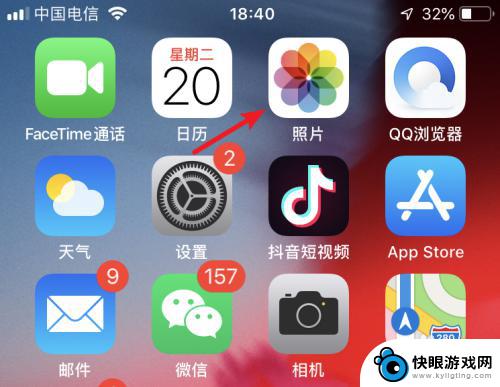
6.进入后,点击右上方的选择的选项。

7.勾选需要传输的照片,选定后,点击左下方的转发图标。
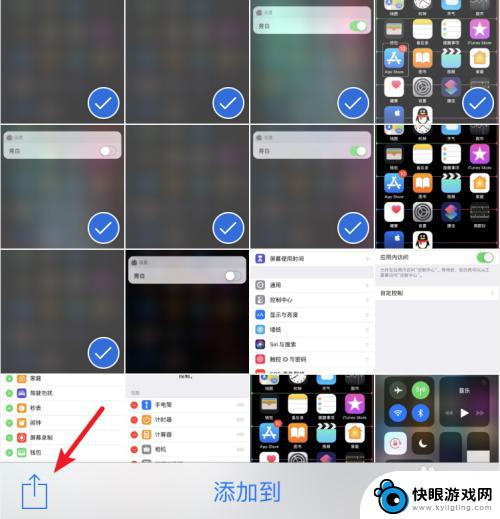
8.点击后,在发送界面,会出现另一部手机的名称,点击进行隔空投送。
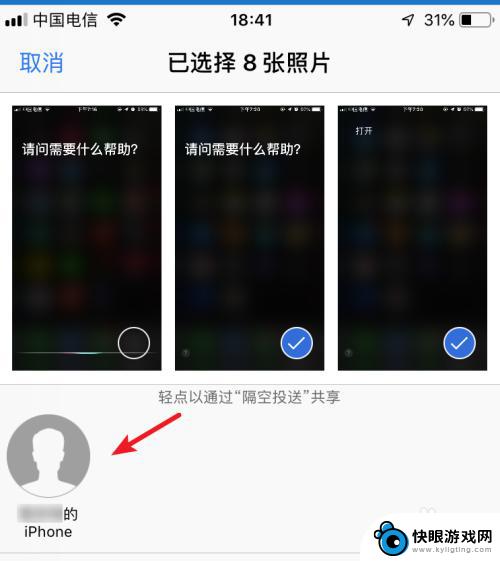
9.点击后,在另一部苹果手机上。点击接受的选项,即可将照片进行传输。
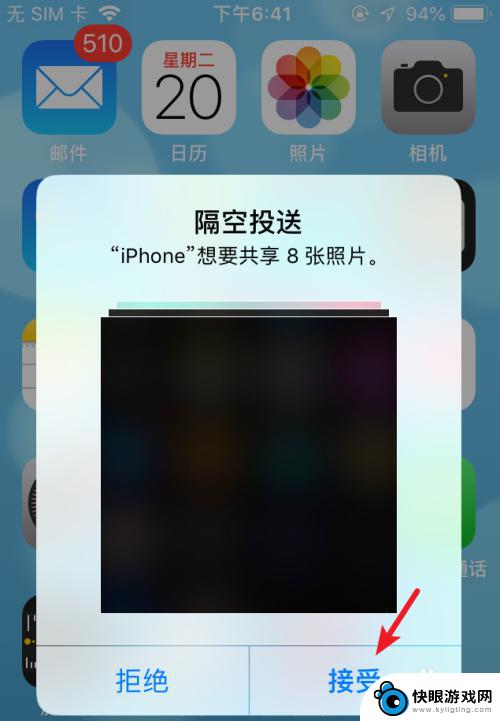
10.总结:
1.打开手机设置,选择通用。
2.点击隔空投送,选择所有人。
3.两部手机都设置后,选择图库进入。
4.点击选择,勾选照片,选择左下方的发送。
5.选择对方的iPhone名称进行照片隔空投送。
6.在另一部手机上,点击接受即可。

以上就是关于如何将照片从一个手机传输到另一个手机的全部内容,如果有遇到相同情况的用户,可以按照小编的方法来解决。